Microsoft Excel es una herramienta esencial para la gestión de datos, análisis y visualización de información. Su capacidad para organizar y analizar grandes conjuntos de datos lo convierte en una herramienta indispensable para una variedad de profesionales, desde analistas financieros hasta científicos de datos.
Una de las características más útiles de Excel es su función de filtrado, que permite a los usuarios aislar y analizar subconjuntos específicos de datos dentro de una tabla. El filtro automático, una herramienta integrada en Excel, proporciona una forma rápida y sencilla de filtrar datos basados en criterios predefinidos. Sin embargo, para análisis más específicos y flexibles, el filtro automático personalizado ofrece un nivel superior de control, permitiendo a los usuarios definir criterios de filtrado personalizados que se ajusten a sus necesidades particulares.
Introducción al filtro automático personalizado
El filtro automático personalizado en Excel permite a los usuarios crear filtros personalizados que se basan en criterios específicos, más allá de las opciones predefinidas disponibles en el filtro automático estándar. Esta función es particularmente útil cuando se necesita filtrar datos basados en condiciones complejas, como por ejemplo⁚
- Filtrar valores que estén dentro de un rango específico.
- Filtrar valores que coincidan con un patrón específico.
- Filtrar valores que cumplan con una condición lógica.
El filtro automático personalizado ofrece un alto grado de flexibilidad y control, permitiendo a los usuarios realizar análisis de datos más precisos y específicos.
Pasos para aplicar el filtro automático personalizado
Para aplicar el filtro automático personalizado en una tabla de Excel, siga estos pasos⁚
Paso 1⁚ Seleccionar el rango de datos
Comience seleccionando el rango de datos que desea filtrar. Esto puede incluir una columna completa, varias columnas o incluso la tabla completa. Asegúrese de que el rango seleccionado incluya el encabezado de la columna, ya que este se utilizará para definir los criterios de filtrado.
Paso 2⁚ Activar el filtro automático
Una vez seleccionado el rango de datos, active el filtro automático haciendo clic en el botón “Filtro” ubicado en la pestaña “Datos” de la cinta de opciones. Esto mostrará pequeñas flechas desplegables en el encabezado de cada columna, lo que indica que el filtro automático está activado.
Paso 3⁚ Acceder al menú de filtro personalizado
Haga clic en la flecha desplegable de la columna que desea filtrar. En el menú desplegable, seleccione la opción “Filtro personalizado”.
Paso 4⁚ Definir los criterios de filtrado
En el cuadro de diálogo “Filtro personalizado”, defina los criterios de filtrado que desea aplicar. Este cuadro de diálogo ofrece una variedad de opciones para crear filtros personalizados, incluyendo⁚
- Igual a⁚ Filtra valores que coincidan exactamente con el valor especificado.
- No es igual a⁚ Filtra valores que no coincidan con el valor especificado.
- Mayor que⁚ Filtra valores que sean mayores que el valor especificado.
- Menor que⁚ Filtra valores que sean menores que el valor especificado.
- Mayor o igual que⁚ Filtra valores que sean mayores o iguales que el valor especificado.
- Menor o igual que⁚ Filtra valores que sean menores o iguales que el valor especificado.
- Entre⁚ Filtra valores que estén dentro de un rango específico.
- No está entre⁚ Filtra valores que no estén dentro de un rango específico.
- Comienza con⁚ Filtra valores que comiencen con un patrón específico.
- Termina con⁚ Filtra valores que terminen con un patrón específico.
- Contiene⁚ Filtra valores que contengan un patrón específico.
- No contiene⁚ Filtra valores que no contengan un patrón específico.
- Es un blanco⁚ Filtra valores que estén en blanco.
- No es un blanco⁚ Filtra valores que no estén en blanco.
Además de estas opciones básicas, el filtro automático personalizado permite utilizar expresiones lógicas y funciones de Excel para crear criterios de filtrado más complejos. Por ejemplo, puede utilizar la función “SUMA” para filtrar valores que sumen un total específico, o la función “SI” para crear filtros condicionales.
Paso 5⁚ Aplicar el filtro
Una vez definidos los criterios de filtrado, haga clic en el botón “Aceptar” para aplicar el filtro. Excel mostrará solo las filas que cumplen con los criterios especificados, ocultando las filas que no los cumplen.
Ejemplos de filtros automáticos personalizados
Para ilustrar mejor la utilidad del filtro automático personalizado, aquí se presentan algunos ejemplos prácticos⁚
Ejemplo 1⁚ Filtrar valores dentro de un rango específico
Supongamos que tiene una tabla de ventas que contiene información sobre las ventas de diferentes productos. Desea filtrar las ventas que se encuentran entre $100 y $500. Para hacerlo, siga estos pasos⁚
- Seleccione el rango de datos que contiene la columna “Ventas”.
- Active el filtro automático haciendo clic en el botón “Filtro”.
- Haga clic en la flecha desplegable de la columna “Ventas”.
- Seleccione “Filtro personalizado”.
- En el cuadro de diálogo “Filtro personalizado”, seleccione “Entre” en la lista desplegable “Condición”.
- En los campos “Valor” e “Y”, ingrese “100” y “500”, respectivamente.
- Haga clic en “Aceptar” para aplicar el filtro.
Excel mostrará solo las filas que tienen valores de ventas entre $100 y $500.
Ejemplo 2⁚ Filtrar valores que coincidan con un patrón específico
Supongamos que tiene una tabla de clientes que contiene información sobre sus nombres y direcciones de correo electrónico. Desea filtrar los clientes cuyas direcciones de correo electrónico terminen en “@gmail.com”. Para hacerlo, siga estos pasos⁚
- Seleccione el rango de datos que contiene la columna “Correo electrónico”.
- Active el filtro automático haciendo clic en el botón “Filtro”.
- Haga clic en la flecha desplegable de la columna “Correo electrónico”.
- Seleccione “Filtro personalizado”.
- En el cuadro de diálogo “Filtro personalizado”, seleccione “Termina con” en la lista desplegable “Condición”.
- En el campo “Valor”, ingrese “@gmail.com”.
- Haga clic en “Aceptar” para aplicar el filtro.
Excel mostrará solo las filas que tienen direcciones de correo electrónico que terminan en “@gmail.com”.
Ejemplo 3⁚ Filtrar valores que cumplan con una condición lógica
Supongamos que tiene una tabla de empleados que contiene información sobre sus salarios y antigüedad. Desea filtrar los empleados que tengan un salario mayor que $50,000 y una antigüedad mayor que 5 años. Para hacerlo, siga estos pasos⁚
- Seleccione el rango de datos que contiene las columnas “Salario” y “Antigüedad”.
- Active el filtro automático haciendo clic en el botón “Filtro”.
- Haga clic en la flecha desplegable de la columna “Salario”.
- Seleccione “Filtro personalizado”.
- En el cuadro de diálogo “Filtro personalizado”, seleccione “Mayor que” en la lista desplegable “Condición”.
- En el campo “Valor”, ingrese “50000”.
- Haga clic en “Aceptar” para aplicar el filtro.
- Haga clic en la flecha desplegable de la columna “Antigüedad”.
- Seleccione “Filtro personalizado”.
- En el cuadro de diálogo “Filtro personalizado”, seleccione “Mayor que” en la lista desplegable “Condición”.
- En el campo “Valor”, ingrese “5”.
- Haga clic en “Aceptar” para aplicar el filtro.
Excel mostrará solo las filas que tienen un salario mayor que $50,000 y una antigüedad mayor que 5 años.
Beneficios del uso del filtro automático personalizado
El uso del filtro automático personalizado en Excel ofrece una serie de beneficios, que incluyen⁚
- Análisis de datos más preciso⁚ El filtro automático personalizado permite a los usuarios definir criterios de filtrado específicos que se ajusten a sus necesidades particulares, lo que permite un análisis de datos más preciso y relevante.
- Mayor eficiencia⁚ El filtro automático personalizado agiliza el proceso de filtrado de datos, ahorrando tiempo y esfuerzo en comparación con métodos manuales.
- Flexibilidad⁚ El filtro automático personalizado ofrece un alto grado de flexibilidad, permitiendo a los usuarios crear filtros complejos que se adapten a diferentes escenarios de análisis.
- Mejor visualización de datos⁚ El filtro automático personalizado permite aislar subconjuntos específicos de datos, lo que facilita la visualización y análisis de información relevante.
- Toma de decisiones más informada⁚ Al permitir un análisis de datos más preciso y eficiente, el filtro automático personalizado facilita la toma de decisiones mejor informadas.
Conclusión
El filtro automático personalizado es una herramienta poderosa en Excel que permite a los usuarios realizar análisis de datos más precisos y específicos. Su capacidad para definir criterios de filtrado personalizados, combinada con su facilidad de uso, lo convierte en una herramienta invaluable para cualquier profesional que trabaje con datos. Al aprovechar las opciones avanzadas de filtrado personalizado, los usuarios pueden obtener información valiosa de sus datos, mejorar la eficiencia de su trabajo y tomar decisiones más informadas.
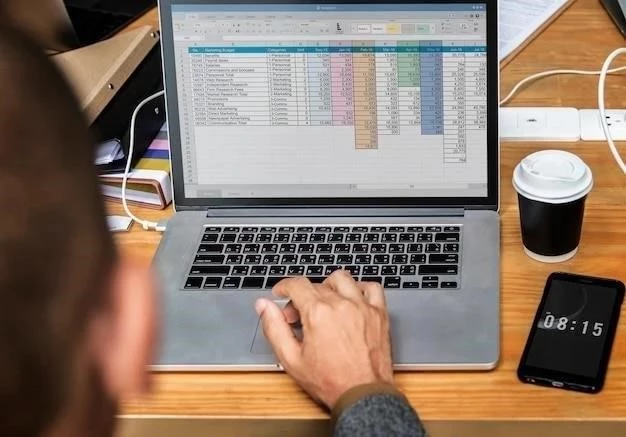






El artículo ofrece una visión general útil del filtro automático personalizado en Excel. La explicación de los criterios de filtrado es clara y precisa. Se sugiere incluir ejemplos de fórmulas y funciones que se pueden utilizar en combinación con el filtro automático personalizado para realizar análisis más complejos.
El artículo proporciona una guía práctica y útil sobre el filtro automático personalizado en Excel. La explicación paso a paso es clara y concisa. Sería beneficioso incluir una sección que explique las ventajas y desventajas del filtro automático personalizado en comparación con otras herramientas de filtrado disponibles en Excel.
Este artículo proporciona una introducción clara y concisa al filtro automático personalizado en Excel. La explicación paso a paso facilita la comprensión del proceso, y los ejemplos prácticos ilustran eficazmente la utilidad de esta función. Sin embargo, sería beneficioso incluir una sección dedicada a las limitaciones del filtro automático personalizado, así como a las alternativas disponibles para casos más complejos.
El artículo presenta una introducción atractiva al filtro automático personalizado en Excel. La descripción de los pasos es concisa y fácil de entender. Se recomienda incluir una sección que explique cómo guardar y reutilizar los filtros personalizados creados, así como cómo compartirlos con otros usuarios.
La presentación de los pasos para aplicar el filtro automático personalizado es precisa y bien organizada. La inclusión de imágenes o capturas de pantalla para ilustrar cada paso mejoraría aún más la claridad del artículo. Además, sería interesante explorar la posibilidad de integrar el filtro automático personalizado con otras funciones de Excel, como las fórmulas y las tablas dinámicas.
El artículo proporciona una guía práctica para aplicar el filtro automático personalizado en Excel. La descripción de los pasos es detallada y fácil de seguir. Se recomienda incluir una sección de preguntas frecuentes o problemas comunes que los usuarios puedan encontrar al utilizar esta función, así como soluciones para estos problemas.
El artículo destaca la importancia del filtro automático personalizado para análisis de datos más específicos. La descripción de los diferentes tipos de criterios de filtrado es precisa y útil. Sin embargo, sería recomendable mencionar las opciones de filtrado avanzado disponibles en Excel, como la función de filtrado avanzado y las consultas de datos, para ofrecer una visión más completa de las herramientas de filtrado disponibles.
El artículo presenta una introducción sólida al filtro automático personalizado en Excel. La estructura clara y concisa facilita la comprensión del tema. Sería interesante ampliar la sección de ejemplos prácticos, incluyendo casos de uso específicos que ilustren las ventajas del filtro automático personalizado en diferentes escenarios.